Sopimusten määrittäminen luomaan työtilaukset ja laskut automaattisesti
Asiakassopimukset sisältävät ennalta määritettyjä tietoja työtilausten ja laskujen luomista varten. Lisätietoja on kohdassa Sopimusten yleiskatsaus. Sopimustyön lisääntyessä voit lisätä useita tapauksia tai toistoja.
Jos haluat käyttää sopimuksia, suorita seuraavat vaiheet:
- Luo sopimus, jossa määritetään korkean tason tietoja, kuten asiakas, päivämääräväli ja hinnasto.
- Jos haluat luoda työtilauksia automaattisesti, luo sopimuksen varauksen asetukset (ABS), jossa määritetään, miten usein työtilauksia luodaan (varauksen toisto) sopimukselle sekä tulevien työtilausten perustiedot, kuten työtilauksen tyyppi. Jos haluat luoda tälle sopimukselle laskuja, luo sopimuksen laskun asetukset (AIS), jossa määritetään laskun toisto ja muut luotavien laskujen tiedot. Sopimuksen varauksen asetukset ja sopimuksen laskun asetukset voidaan myös luoda samaan sopimukseen.
- Sopimuksen varauksen asetuksissa voidaan lisätä sopimuksen tapaukset, tuotteet, palvelut ja palvelutehtävät määrittämään kunkin luodun työtilauksen osana suoritettavan työn yksityiskohdat. Lisää sopimuksen laskun asetuksissa laskutustuotteet, jotka sisällytetään kuhunkin luotuun laskuun.
- Aktivoi sopimus, jolloin sopimuksen varauspäivät luodaan työtilausten lisäksi päivämäärien lähestyessä. Joitakin sopimuksen varauspäivämääriä (ABD) voidaan luoda sen perusteella, mikä sopimuksen varauksen asetusten toistomalli on ja miten monta kuukautta etukäteen sopimuksen varauspäivämäärät on määritetty luotaviksi. Aluksi näiden sopimuksen varauspäivämäärien tila on Aktiivinen. Joitakin sopimuksen laskupäivämääriä (AID) voidaan luoda vastaavasti sen perusteella, mikä sopimuksen varauksen asetusten toistomalli on ja miten monta kuukautta etukäteen sopimuksen laskupäivämäärät on määritetty luotaviksi. Aluksi näiden sopimuksen laskupäivämäärien laskun tila on Aikataulutettu. Kun kyseiset päivämäärät lähestyvät, kukin sopimuksen varauspäivämäärä luo työtilauksen ja kukin sopimuksen laskupäivämäärä laskun.
Tässä artikkelissa kerrotaan kahdesta skenaariosta, joissa kerrotaan, miten sopimukset voivat luoda työtilauksia ja laskuja.
edellytykset
Työtilaukseen liittyvät tiedot, kuten järjestelmässä määritetyt asiakkaat, tapaustyypit, tuotteet ja palvelutehtävät.
Sopimuksen asetukset on määritetty. Mieti, tarvitaanko sopimuksen etuliitettä ja aloitusnumeroa
Sopimusten, sopimuksen varauksen asetusten ja sopimuksen laskun asetusten määritetyillä omistajilla on oikeus luoda laskuja, laskun tietoja, työtilauksia, työtilauksen tapauksia, työtilauksen tuotteita, työtilauksen palveluita, työtilauksen palvelutehtäviä, resurssivaatimuksia ja varauksia.
Vihje
Määritä sopimuksille järjestelmän käyttäjä tai ryhmän omistaja ennen sopimuksen luomista. Sopimusprosessit suoritetaan niiden omistajien käyttöoikeuksilla. Jos omistaja lähtee organisaatiosta, sopimusprosessit epäonnistuvat ja sopimus katkeaa.
Skenaario 1: Resurssien ylläpidon työtilausten automaattinen luominen
Organisaation on huollettava asiakkaan sijaintiin asennettua laitetta kerran kuukaudessa seuraavan vuoden ajan. Organisaatio haluaa luoda Dynamics 365 Field Servicen avulla automaattisesti ylläpitotyöt kunkin kuukauden puolessa välissä siten, että ajankohdassa on jonkin verran joustavuutta. Organisaatio haluaa, että aikatauluttajat aikatauluttavat kuukausittaiset ylläpitotyöt parhaiten sopiville kenttätyöntekijöille ja laskuttavat asiakkaalta tehdyn työn sovitulla hinnalla.
Tämän skenaarion voi määrittää sopimusten, asiakasresurssien, tapaustyyppien ja hinnastojen avulla.
Vaihe 1: Sopimuksen luominen
Valitse Palvelu-alueella Sopimukset>Uusi.
Täytä tiedot. Käytä apuna työkaluvihjeitä.
Palvelutili ja laskutustili: Palvelutili määrittää, missä sopimuksen työtilaukset suoritetaan, ja laskutustili määrittää, kenelle lasku lähetetään. Lisätietoja on kohdassa Tilien luominen ja hallinta.
Järjestelmän tila: Määritetään, suoritetaanko sopimusta parhaillaan. Määritä Arvio, kun uutta sopimusta muodostetaan ja tietoja lisätään.
Hinnasto: Määrittää kaikkien sopimukseen liittyvien tuotteiden ja palvelujen hinnan sekä hallitsee työtilauksiin täytettyä hinnastoa ja tästä sopimuksesta luotuja laskuja. Lisää sopimuksen hinnastoon kaikki tuotteet ja palvelut, joita käytetään sopimuksen aikana. Sopimukset sisältävät yleensä neuvotellun hinnan tavaroista ja palveluista, jotka näkyvät täysin uudessa hinnastossa. Näihin saatujen työtilausten ja laskujen hinnastoa voi tarvittaessa päivittää manuaalisesti.
Aloitus- ja päättymispäivä: määrittää sopimuksen keston.
Anna Muuta-välilehdessä lisätietoja, kuten tuloksena saatavien työtilausten palvelualue ja tietueen luontiaika, joka määrittää, mihin aikaan vuorokaudesta työtilaukset, laskut ja muut sopimukseen liittyvät tietueet luodaan. Tämä määritys on tärkeä, koska joissakin organisaatioissa sopimusten ei haluta luovan työtilauksia keskellä työpäivää. Jos arvoa ei ole määritetty, oletusarvona käytetään Field Servicen asetusten arvoa.
Valitse Tallenna.
Vaihe 2: Varauksen toistumisen määrittäminen
Kun sopimus on luotu, määritä, kuinka usein työtilauksia on luotava.
Valitse Varauksen asetukset -osan Yleistä-välilehdessä Uuden sopimuksen varauksen asetukset.
Vihje
Ennen uuden sopimuksen varauksen asetusten valintaa on ehkä valittava kolme pystysuuntaista pistettä (⋮).
Anna sopimuksen aikataulun nimi. Se voi esimerkiksi olla "Kuukausittainen ylläpito." Nimeäminen on tärkeää, koska sopimuksessa voi olla useita toistuvia varauksia. Palveluorganisaatio voi esimerkiksi tehdä viikko- ja kuukausiylläpitoja osana samaa sopimusta.
Täytä työtilauksen asetukset.
Luo työtilaus automaattisesti: Valitse Kyllä, jos haluat, että sopimus luo työtilauksia automaattisesti jatkuvasti. Luodut työtilaukset näkyvät aktiivisten työtilausten näkymässä ja niiden tila on Avoin - aikatauluttamaton. Valitse Ei, jos haluat, että työtilaus luodaan manuaalisesti jokaiselle aikataulutetulle päivämäärälle.
Työtilauksen tyyppi: Valitse työtilauksen tyyppi, kuten Diagnosoi ja korjaa tai Tarkistus.
Luo työtilauksen ennakkopäivät: Määrittää, kuinka montaa päivää ennen odotettua huoltopäivää työtilaus luodaan. Jos valitset monta ennakkopäivää, työtilauksia saattaa olla toivottua enemmän. Jos ennakkopäiviä on kuitenkin liian vähän, valmisteluaikaa ei jää riittävästi. Jos sopimustasolla ei ole määritetty mitään arvoa, koko ympäristöä koskeva asetus on määritetty kohdassa Field Servicen asetukset>Sopimus-välilehti>Luo sopimuksen työtilaus X päivää etukäteen. Jos tässä kentässä ei ole arvoa, työtilaukset luodaan seitsemän päivää ennen sopimukseen tallennettua luontiaikaa.
Tässä ilmoitettu työtilauksen tyyppi, prioriteetti, työtilauksen yhteenveto ja sijainti siirretään muodostettaviin työtilauksiin.
Täytä varausasetukset.
Luo varaus automaattisesti: Valitse Kyllä, jos järjestelmän tulee varata (sekä automaattisesti että manuaalisesti) luodut työtilaukset. Määritä varauksen Ensisijainen resurssi ja Ensisijainen alkamisaika. Valitse Ei, jotta luodut työtilaukset aikataulutetaan tavallisessa aikataulutusprosessissa joko manuaalisesti ajoitusavustajalla tai Resource Scheduling Optimizationilla.
Muistiinpano
Sopimukset luovat varauksia toiston mukaan ottamatta huomioon muita tekijöitä, kuten resurssin työaikaa ja sitä, onko resurssi aktiivinen.
Arvioitu kesto: Valitse tälle työtilaustyypille arvioitu aika.
Ennakkovarauksen joustavuus- ja Jälkivarauksen joustavuus -kentät määrittävät, kuinka monta päivää ennen ja jälkeen ennakoitua aikataulun päivämäärää työtilauksen saa aikatauluttaa. Nämä kentät täyttävät luotujen työtilausten Aikaikkunan alkamispäivä- ja Aikaikkunan päättymispäivä -kentät, mikä auttaa ajoitusavustajaa. Jos esimerkiksi kuukausiylläpito on tarkoitus suorittaa joka kuukauden kahdeksas päivä ja ennakko- ja jälkivarauksen joustavuudeksi määritetään seitsemän päivää, työtilausten aikataulutusväli on kunkin kuukauden 1.–15. päivä.
Aikaikkunan alkaminen ja aikaikkunan päättyminen voidaan määrittää luomaan aikaikkuna luoduille työtilauksille. Ajoitusavustaja sisällyttää aikaikkunan. (Esimerkki: työtilaus on aikataulutettava välillä 8.00–24.00).
Valitse komentopalkin yläreunassa Varauksen toisto.
Ilmoita tiedot.
Toistumismalli: Esimerkiksi joka viikko, kuukauden ensimmäinen maanantai tai joka toinen perjantai.
Toistumisjakso: Määritä alkamispäivä ja valitse päättymispäivän toiminta.
- Ei päättymispäivää: Työtilaukset luodaan sopimuksen päättymispäivänä.
- Päättymispäivä: Lopeta työtilausten luominen toistojen päättymispäivän jälkeen.
- Lopeta # toiston jälkeen: Työtilaukset luodaan, kun määritetty määrä toistoja on saavutettu.
Mukautetut päivämäärät: Määritä päivämäärät, jolloin luodaan työtilaukset, jotka muodostetaan toiston lisäksi silloin, kun malli ei vastaa liiketoiminnan tarpeita. Kyse voi olla esimerkiksi palvelusta, joka suoritetaan vuoden aikana eri juhlapyhinä. Mukautettujen päivämäärien työtilauksia ei luoda, jos toistoja ei ole määritetty.
Valitse OK ja valitse sitten Tallenna.
Muistiinpano
Yhdessä sopimuksessa voi olla useita varausasetuksia. Voit esimerkiksi luoda varauksen asetuksen viikoittaisille käynneille, jotka luovat työtilaukset viikoittain, ja varauksen asetuksen viikoittaisille käynneille, joilla on erilaiset varaukset.
Katso myös: Tuo varauksen toistot.
Vaihe 3: Sopimustyön tietojen lisääminen
Kun olet määrittänyt sopimuksen ja sopimuksen varauksen asetukset, määritä suoritettava työ. Jos haluat määrittää työn, lisää tapauksen tyypit, tuotteet, palvelut ja palvelutehtävät sopimukseen.
Jos haluat käyttää sopimuksia asiakasresurssien ylläpidossa, käytä varauksen tapauksia ja määritä resurssi. Kun asiakasresurssi määritetään tapauksessa, voit määrittää tietylle laitteelle suoritettava toistuva työ ja luoda tällä avoin palveluhistorian. Voit lisätä sopimuksen varausten asetuksiin myös useita tapaustyyppejä siten, että kuhunkin sisältyy asiakasresurssi. Tässä skenaariossa käytetään sopimuksen varauksen tapausta.
Jos et halua käyttää sopimuksen varauksen tapauksen tyyppejä, voit lisätä tuotteet, palvelut ja palvelutehtävät suoraan sopimukseen.
Valitse Tapaukset-osan Yleistä-välilehdessä Uuden sopimuksen varauksen tapaus. Käytä työkaluvihjeitä apuna, kun määrität tapauksen tietoja.
Vihje
Ennen uuden sopimuksen varauksen asetusten valintaa on ehkä valittava kolme pystysuuntaista pistettä (⋮).
Valitse Tallenna ja sulje.
Kun lisäät tapauksia sopimukseen, myös liittyvät tuotteet, palvelut, palvelutehtävät ja ominaisuudet lisätään sopimukseen. Nämä nimikkeet lisätään työtilauksiin sitä mukaa, kun niitä luodaan. Voit käyttää tapauksen tyyppien lisäämisessä Kopioi tapauksen nimikkeet sopimukseen -asetusta.
Vaihe 4: Sopimuksen aktivointi ja työtilausten näyttäminen
Kun esihenkilön tarkistus ja asiakkaan hyväksyntä on tehty organisaatiossa, viimeinen vaihe on sopimuksen aktivoiminen . Kun järjestelmä on aktivoitu, se luo liittyvät tietueet, kuten ylläpitopäivämäärät ja työtilaukset. Jos haluat lisätä sopimuksen tilaan tietoja, voit käyttää sopimuksen alitilan arvoja. Myös mukautettuja sopimusten alitiloja voidaan luoda.
Määritä Sopimus-sivulla järjestelmän tilaksiAktiivinen.
Valitse Tallenna. Palvelun suorituspäivän osoittavat varauspäivät luodaan.
Jos haluat tarkastella varauspäiviä, avaa varauksen asetukset ja siirry Varauspäivät-osaan.
Aluksi jokaisen luodun varauspäivän tila on Aktiivinen. Kun varauspäivä lähestyy, työtilaukset luodaan Luo työtilauksen ennakkopäivät -kentän perusteella. Varauspäivän tilaksi tulee Käsitelty, ja käytössä on mahdollisuus hakea luotu työtilaus.
Jos Luo työtilaus automaattisesti -kohdan arvoksi määritetään Ei, voit luoda työtilauksia manuaalisesti jokaiselle varauspäivälle. Työtilaus voidaan luoda manuaalisesti erillisille liiketoimintatapauksille, joissa työtilaus on luota määritettyä aiemmin. Avaa varauspäivä ja valitse Luo työtilaus.
Jos haluat, että sopimus luo varaukset automaattisesti, työtilaukset aikataulutetaan ensisijaiselle resurssille työtilauksia luotaessa.
Vaihe 5: Sopimuksen työtilausten suorittaminen
Kun työtilaukset luodaan, ne näkyvät muiden työtilausten ohella Työtilaukset-näkymässä.
Luoduissa työtilauksissa ovat kaikki sopimuksessa määritetyt tiedot, kuten hinnasto, työtilauksen tyyppi, tapaukset tyypit ja asiakasresurssit. Tietoja voi edelleen muokata työtilauksen tasolla. Vaikka työtilaus saatetaan luoda esimerkiksi sopimuksesta, työtilaukseen voidaan lisätä tuotteita ja palveluita tarpeen mukaan. Muita tietoja, kuten hinnasto ja työtilauksen tyyppi, on mahdollista muuttaa tarvittavilla käyttöoikeuksilla.
Työtilaus sisältää linkin sopimukseen.
Jos aikataulua ei ole vielä määritetty, valitse Varaa ja käynnistä ajoitusavustaja.
Kun kenttäteknikko on suorittanut sopimuksen työtilauksen ja esimies sulkee sen, valmiista työstä luodaan lasku. Lisätietoja on kohdassa Työtilausten elinkaari ja tilat.
Vihje
Kun määrität sopimuksia, jotka luovat työtilauksia automaattisesti, rajoita työtilausten alitietueiden, kuten työtilausten tuotteiden, palveluiden, palvelutehtävien ja tapahtumatyyppien, määräksi enintään 500. Jos tietueita on enemmän, synkroniset mukautetut laajennukset tai mukautetut prosessit saatetaan aikakatkaista, jolloin enimmäismäärää ylittäneitä alitietueita ei luoda.
Skenaario 2: Laskujen automaattinen luominen
Sopimus laskujen avulla luodaan automaattisesti tuotteiden ja palvelujen laskuja. Laskut luodaan määritetyn toistumisen mukaan, ja laskussa on joka kerta samat saman hintaiset tuotteet. Laskut luodaan ja laskutetaan riippumatta siitä, onko työtilaukset tehty vai ei. Tämä muistuttaa kuukausihintaista matkapuhelinlaskua, jossa hinta pysyy samana soitettujen puhelujen tai lähetettyjen tekstiviestien määrästä riippumatta.
Tässä skenaariossa asiakas maksaa Field Service -organisaatiolle palvelupaketista neljännesvuosittain tietyn summan.
Vaihe 1: Sopimuksen luominen tai aiemmin luodun sopimuksen valitseminen
Voit lisätä sopimuksen laskun aiemmin luotuun tai uuteen sopimukseen. Sopimuksessa voi olla vain sopimuksen laskun ilman ylläpitosuunnitelmaa. Voit myös käyttää useita laskuja yhdessä sopimuksessa.
Tässä esimerkissä luotuun sopimukseen lisätään neljännesvuosittaiset laskut.
Valitse sopimuksessa Laskun asetus>Lisää uuden sopimuksen laskun asetus.
Vihje
Ennen uuden sopimuksen varauksen asetusten valintaa on ehkä valittava kolme pystysuuntaista pistettä (⋮).
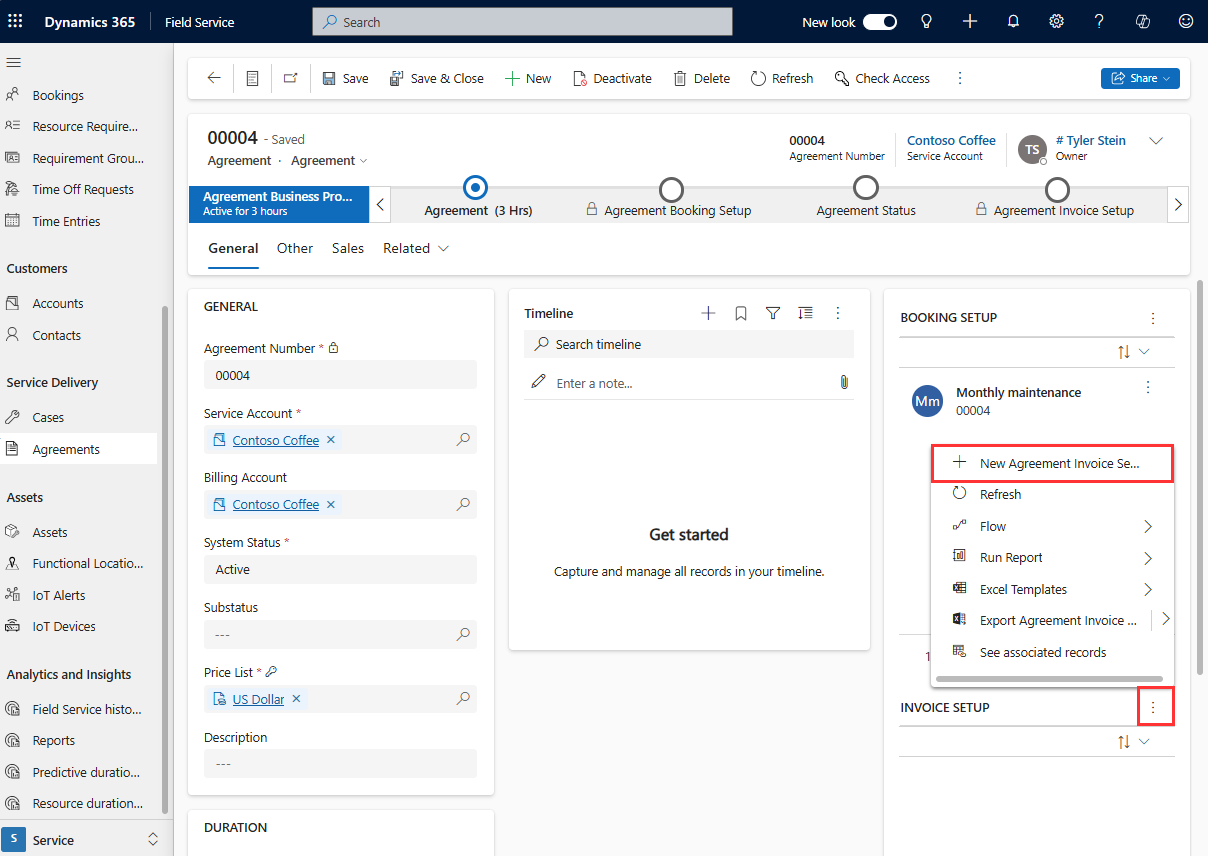
Anna nimi palvelusopimukselle ja valitse Tallenna.
Vaihe 2: Laskun toistumisen ja tuotteiden määrittäminen
Valitse Laskutustuotteet ja Uuden sopimuksen laskutustuote.
Lisää tuotteet, jotka haluat laskuttaa asiakkaalta säännöllisesti, ja valitse Tallenna. Laskutustuotteiden hinta haetaan sopimuksen hinnastosta.
Muistiinpano
Laskutustuotteet voivat olla vain tuotteita, joissa Field Servicen tuotetyyppi -asetuksena Varasto tai Muu kuin varasto. Palvelutyyppisiä tuotteita ei voi lisätä.
Valitse komentopalkin yläreunassa Laskun toisto.
Anna toiston tiedot. Jos toisto halutaan suorittaa neljännesvuosittain, valitse seuraavat asetukset:
- Toisto: Kuukausittain
- Toistoperuste: Kuukauden päivä
- Määritetty kuukausien väli: 3
Valitse OK ja valitse sitten Tallenna.
Vaihe 3: Laskun toiston aktivointi ja laskujen näyttäminen
Koska sopimus on jo aktiivinen, laskupäivät luodaan jonkin ajan kuluttua – ei siis heti. Jos lisäsit sopimuksen laskuasetukset uuteen sopimukseen tai aiemmin luotuun sopimukseen, jonka tila on Arvioi, sopimus on aktivoitava.
Jos haluat tarkastella laskun päivämääriä, valitse Liittyvät>Laskun päivämäärät. Aluksi kaikkien luotujen laskujen päivämäärienLaskun tila -kohdan arvo on Aikataulutettu. Kun laskun on luotu, tilaksi tulee Käsitelty.
Sopimuksen laskuja ei voi luoda manuaalisesti samalla tavoin kuin sopimuksen työtilauksia.
Muistiinpano
Etukäteen luotavat laskut riippuvat siitä, mitä Sopimus-osan Field Servicen asetukset -kohdanLuo sopimuksen laskut X päivää etukäteen -kentän arvoksi on määritetty. Laskun eräpäivä perustuu toistuvan laskun asetuksiin, mutta se luodaan X päivää etukäteen. Jos Luo sopimuksen laskut X päivää etukäteen -arvoa ei ole määritetty, järjestelmä luo laskun sopimuksen ja Field Servicen asetusten Tietueen luonnin ajoitus -kenttään märitetyn laskun päivämäärän mukaan.
Tuo varauksen toistot
Sopimuksen varauksen asetuksien (ABS) ja sopimuksen laskun asetusten (AIS) varauksen toistumiskaava voidaan tuoda. Kun toistumisvalinta ikkuna tallennetaan, täyttää kentän ABS- tai AIS-tietueissa. Kentän nimi on Toistoasetukset, eikä sitä näytetä oletusarvoisesti lomakkeessa. Jos haluat tuoda toiston vähintään yhden ABS- tai AIS-tietueen kanssa CSV-tiedoston avulla, suorita alla olevat vaiheet.
Hanki edustajan merkkijono ABS- tai AIS-tietueesta, jonka määritys on sama kuin tuotavilla tietueilla.
Määritä tästä merkkijonosta arvot, jotka määrittävät tietueen toiminnan. Näitä arvoja ovat esimerkiksi aloitus- ja päättymispäivät ja toistumisväli kuukausina.
Näiden mallimerkkijonojen avulla voit täyttää sopimuksen varauksen ja laskun asetusten tietueet laskentataulukkoon ja käyttää sitä täysin määritettyjen tietueiden tuomiseen.
Katso esimerkiksi seuraavan kuvakaappauksen toistuminen ja sekä liittyvä XML-koodi.
<root><pattern><period>weekly</period><option>every</option><weeks every='1'><days>1</days><days>2</days><days>3</days></weeks></pattern><range><start>08/01/2020</start><option>endAfter</option><end>10</end></range><datas/></root>
Sopimuksen omistajan muuttaminen
Muuta sopimuksen järjestelmän tilaksiArvio ja valitse Tallenna. Odota viisi minuuttia, jotta kaikki asynkroniset prosessit voidaan suorittaa.
Määritä sopimuksen järjestelmän tilan arvoksi taas Aktiivinen ja valitse Tallenna ja sulje.